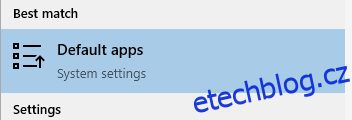Nechme toho hostitele Shell Infrastructure Host, který sbírá zdroje, z cesty. Zůstaňte naladěni!
Pod kapotou Windows přichází se spoustou malých procesů. Byly vytvořeny, aby pomohly systému hladce fungovat, někdy uživatele bez omezení obtěžují.
Tentokrát se vám pokusíme pomoci eliminovat abnormální množství využití prostředků hostitelem infrastruktury Shell (sihost.exe).
Zkrátka maximum uživatelů se z toho dostalo přechodem na jinou aplikaci pro prohlížení fotografií. Uvedeme však také další řešení, včetně skenování souborů a nastavení dostatečně nízké priority, aby nebránilo běžnému používání počítače.
Table of Contents
Hostitel infrastruktury Shell
Hlavní panel Windows je užitečný nástroj pro správu systémových prostředků. Není běžné, aby uživatelé Windows nakoukli dovnitř, zvláště když rychlost jejich PC klesne na hlemýždí tempo.
A s operačním systémem Windows se to může stát i u špičkových počítačů, které se mohou pochlubit značně vylepšenými konfiguracemi.
Kromě toho to může být obzvláště nepříjemné, pokud se to stane při provádění jednoduchých věcí, jako je procházení vaší galerie obrázků.
Zdroj: Microsoft Tech Community
Zdá se, že to spouští Shell Infrastructure Host, který spotřebovává nepohodlné množství paměti RAM a CPU, často více, než je znázorněno na předchozím obrázku.
Před vstupem do seznamu se ujistěte, že je systém Windows aktualizován, včetně softwaru třetích stran.
Nyní pojďme rychle k řešením.
Ditch Windows Photo App
Nativní aplikace pro prohlížení obrázků systému Windows – Fotografie – spouští tento proces, dokud aplikaci nezavřete.
Nejjednodušší opravou tohoto problému je tedy přechod na jinou aplikaci. Zatímco můžete vyzkoušet z obchodu Windows i mimo něj, vyzkoušejte IrfanView, pokud nesnášíte plýtvání časem na dokonalou náhradu.
To přichází s výkonnými možnostmi úprav obrázků, které v nativní aplikaci Fotky chybí.
Ať už ale skončíte s jakoukoli obrazovou aplikací, nezapomeňte ji nastavit jako výchozí prohlížeč obrázků.
To lze provést otevřením okna Výchozí aplikace.
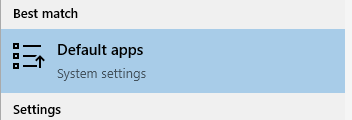
Poté přejděte dolů a kliknutím na Prohlížeč fotografií vyberte preferovanou aplikaci pro obrázky.
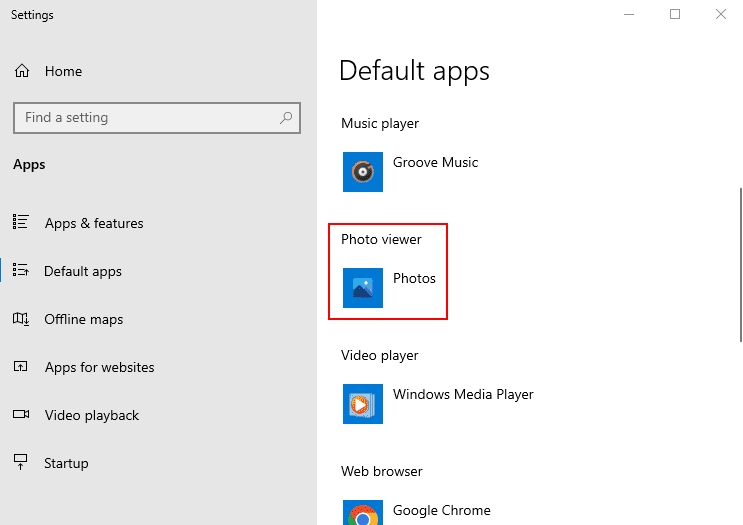
Dále procházejte obrázky a porovnejte spotřebu zdrojů prostřednictvím správce úloh.
S IrfanView moje využití CPU a RAM nikdy nepřesáhlo 5% a 10 MB. Ten váš může být jiný, takže je nejlepší vyzkoušet to na vlastní kůži.
Priorita ladění
Nastavení priority na nízkou pro hostitele infrastruktury Shell ve správci úloh může také pomoci zmírnit toto náhlé vyčerpání zdrojů.
Do vyhledávání na hlavním panelu zadejte Správce úloh a otevřete příslušnou aplikaci.
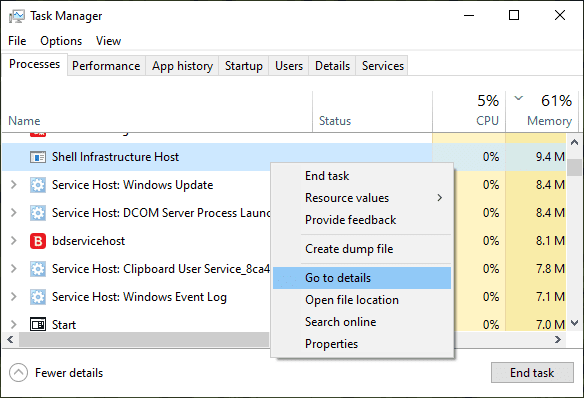
Nyní vyhledejte proces předmětu, klikněte na něj pravým tlačítkem a přejděte na Přejít na podrobnosti.
Tím se zvýrazní aplikace sihost.exe.
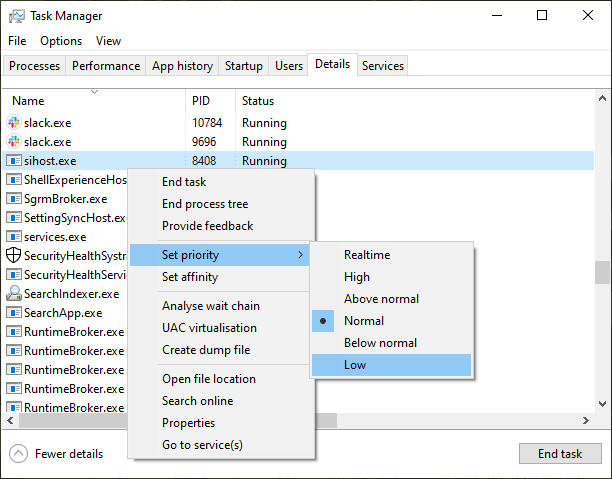
Otevřete nabídku po kliknutí pravým tlačítkem, zadejte Nastavit prioritu a vyberte Nízká.
Následně na další obrazovce klikněte na Změnit prioritu.
Kromě toho můžete použít možnost Nastavit afinitu pod Nastavit prioritu, pokud vás vysoké využití zdrojů stále trápí.
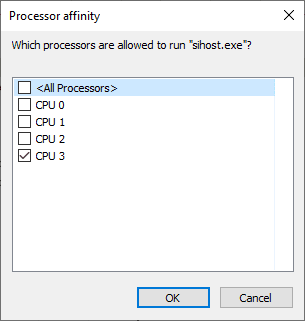
Nastavení tohoto procesu na jedno nebo několik jader může pomoci omezit přetížení CPU. To však umožňuje systému Windows automaticky rozdělovat zátěž na základě relativně volných jader.
Takže pokud změna nefunguje, vraťte se k normálu.
Skenování a opravy disku
Toto je standardní proces, o kterém je známo, že opravuje mnoho chyb a problémů, jako je ten Shell Infrastructure Host.
Chcete-li začít, otevřete příkazový řádek s oprávněními správce.
Poté zadejte sfc /scannow a stiskněte Enter. Dokončení bude nějakou dobu trvat a může se vrátit se třemi možnými výsledky:
- Žádné porušení integrity.
- Nalezl poškozené soubory a opravil je.
- Poškozené soubory nelze opravit.
Ve všech třech případech je také nejlepší projít opravou DISM.
Dism /Online /Cleanup-Image /CheckHealth DISM /online /cleanup-image /scanhealth DISM /online /cleanup-image /restorehealth
To zahrnuje spuštění těchto tří příkazů pomocí příkazového řádku a následné restartování.
Závěr
Shell Infrastructure Host je známý tím, že škrtí systémové prostředky i na nejnovějších počítačích s ultra špičkovými specifikacemi.
Tento článek uvádí několik řešení, jak to vyřešit. Kromě toho můžete pomocí těchto prémiových antivirových programů spustit skenování malwaru, pokud tento problém stále trvá.
Kromě toho se před opravou instalace podívejte na tyto nástroje pro řešení problémů se systémem Windows.